Android: WLAN-Hotspot aktivieren oder deaktivieren
Du möchtest unter Android schnell den Hotspot einschalten? Hier erklären wir, wie man den Hotspot einschalten oder ausschalten kann.
Von Denny Krull · Veröffentlicht am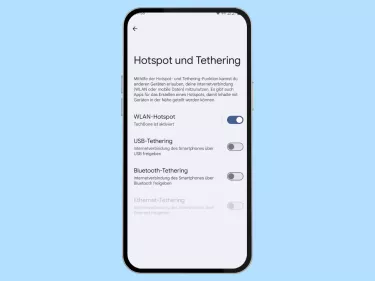




- Öffne die Einstellungen-App
- Tippe auf Netzwerk & Internet
- Tippe auf Hotspot und Tethering
- Aktiviere oder deaktiviere WLAN-Hotspot




- Öffne die Einstellungen
- Tippe auf Netzwerk und Internet
- Tippe auf Hotspot und Tethering
- Aktiviere oder deaktiviere WLAN-Hotspot




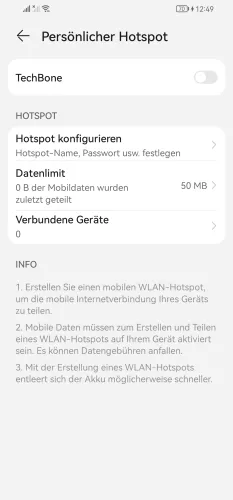
- Öffne die Einstellungen
- Tippe auf Mobilfunknetz
- Tippe auf Tethering & mobiler Hotspot
- Tippe auf Persönlicher Hotspot
- Aktiviere oder deaktiviere den WLAN-Hotspot


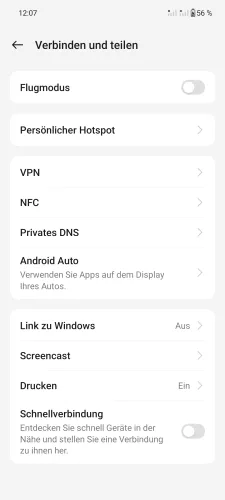
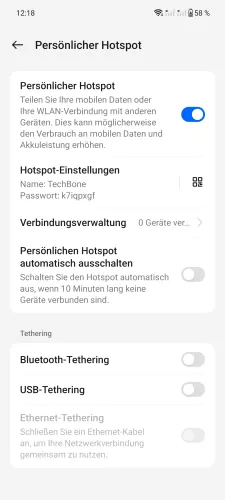
- Öffne die Einstellungen
- Tippe auf Verbinden und teilen
- Tippe auf Persönlicher Hotspot
- Aktiviere oder deaktiviere Persönlicher Hotspot



- Öffne die Einstellungen
- Tippe auf Verbinden und teilen
- Aktiviere oder deaktiviere Persönlicher Hotspot




- Öffne die Einstellungen
- Tippe auf Verbinden und teilen
- Tippe auf Persönlicher Hotspot
- Aktiviere oder deaktiviere Persönlicher Hotspot

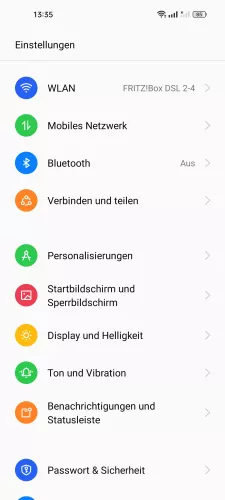

- Öffne die Einstellungen
- Tippe auf Verbinden und teilen
- Aktiviere oder deaktiviere Persönlicher Hotspot



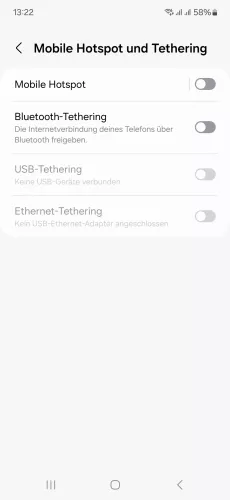
- Öffne die Einstellungen
- Tippe auf Verbindungen
- Tippe auf Mobile Hotspot und Tethering
- Aktiviere oder deaktiviere Mobile Hotspot




- Öffne die Einstellungen
- Tippe auf Verbindungen
- Tippe auf Mobile Hotspot und Tethering
- Aktiviere oder deaktiviere Mobile Hotspot



- Öffne die Einstellungen
- Tippe auf Persönlicher Hotspot
- Aktiviere oder deaktiviere Tragbarer Hotspot



- Öffne die Einstellungen-App
- Tippe auf Persönlicher Hotspot
- Aktiviere oder deaktiviere Tragbarer Hotspot


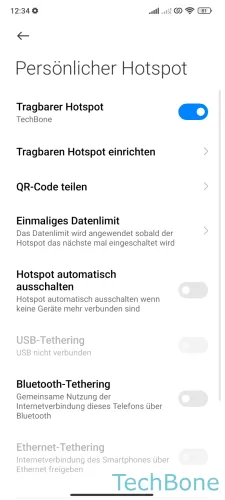
- Öffne die Einstellungen
- Tippe auf Persönlicher Hotspot
- Tippe auf Ein-/ausschalten
Auf dem Android-Handy gibt es leider keine Einstellung, um den Hotspot automatisch aktivieren zu können, weshalb es umso wichtiger ist, ihn bei Bedarf schnell einschalten und ausschalten zu können. Zum einen kann man den aktiven Hotspot ausschalten, indem man in die Verbindungseinstellungen navigiert oder aber man öffnet die Schnelleinstellungen, wo man die Schaltfläche “Hotspot” deaktivieren kann.
Tipp: Man kann die Schnelleinstellungen bearbeiten und dort den Hotspot hinzufügen.
Diese Anleitung gehört zu unseren umfassendem Guide für Stock Android. Alles Schritt für Schritt erklärt!








